Đây là một phần mềm đọc ảnh, xử lý dữ liệu văn bản vô cùng mạnh mẽ. Sau đây là cách sử dụng Abbyy Finereader 15
Sử dụng Abbyy Finereader 15 khá đơn giản, sau khi bạn cài đặt phần mềm xong, bạn làm theo các bước dưới đây nhé.
Bước 1: Mở phần mềm Abbyy FineReader 15
Bước 2: Tại giao diện phần mềm có 3 chức năng chính cho bạn lựa chọn thao tác: Mở tài liệu dạng PDF, Quét và xử lý ảnh quét, So sánh.
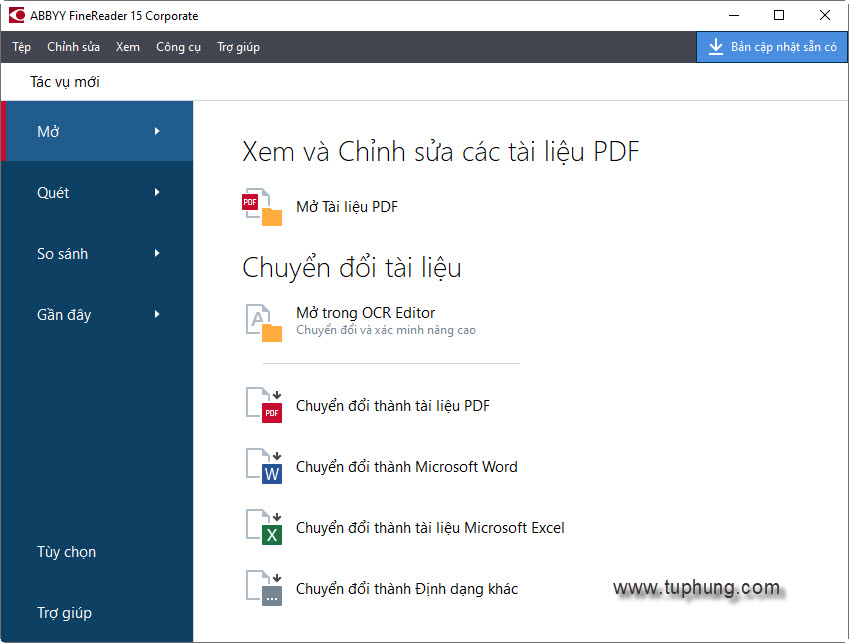
Bước 3: Chọn chức năng mà bạn muốn thao tác để phục vụ công việc của mình.
1) Bạn chọn file pdf mà bạn muốn chuyển pdf sang word, excel, powerpoint,.... Chọn mở tài liệu PDF.
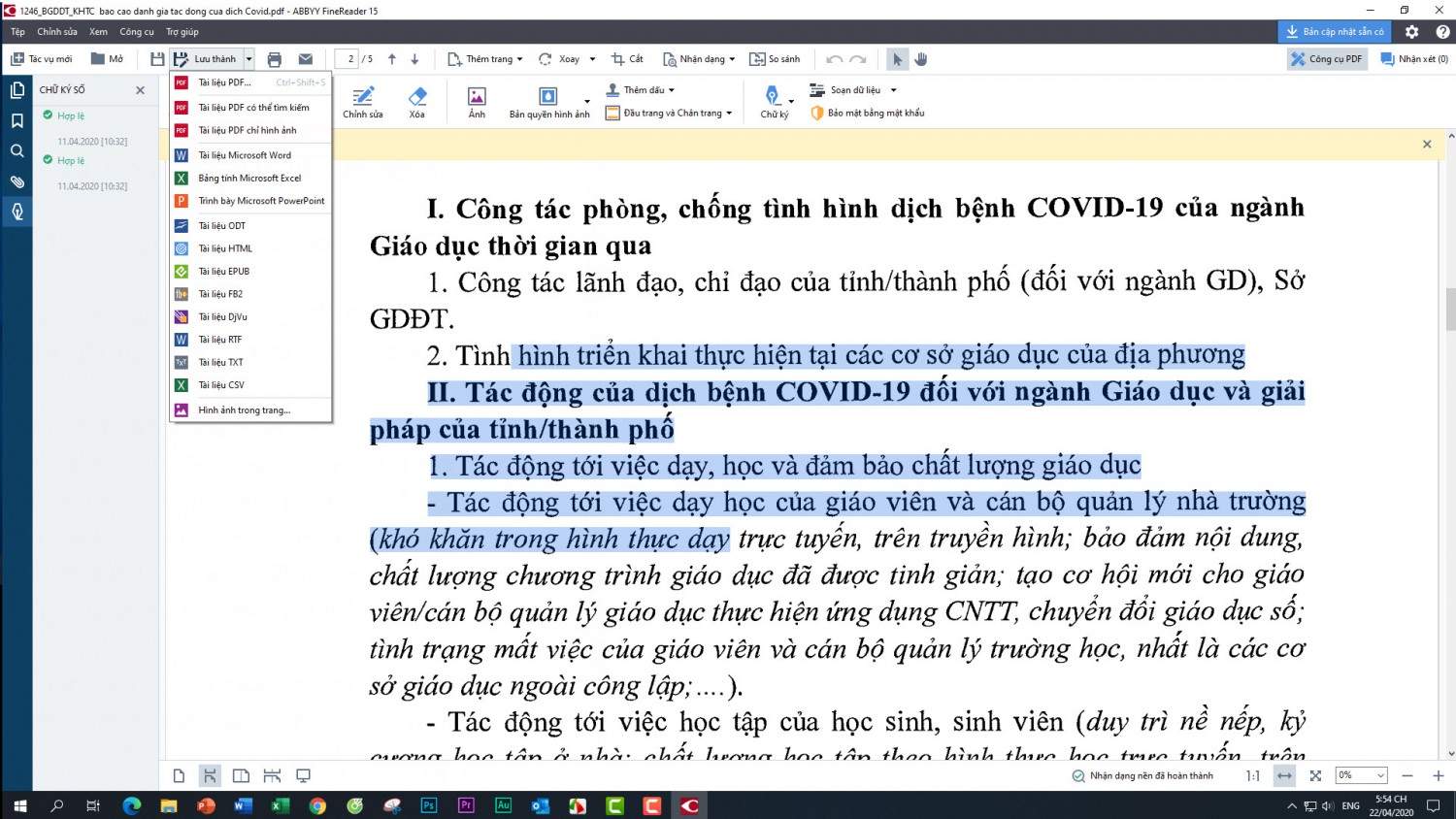
Bây giờ tài liệu của bạn đã có thể chỉnh sửa được rồi. Bạn lưu lại dưới dạng file cần bằng cách chọn vào chức năng lưu thành trên thanh công cụ, chọn định dạng mà bạn muốn lưu. Vậy là xong nhiệm vụ và thưởng thức thành quả của mình.
Việc chuyển đổi có thể chính xác lên đến 99% nó sẽ giúp ích cho bạn khá nhiều, bạn sẽ không phải gõ lại toàn bộ văn bản. Đây là công cụ tuyệt vời dành cho bạn. Thật tuyệt vời đúng không nào.
2) Chuyển các tài liệu giấy, hình ảnh sang các định dạng tài liệu lưu trên máy
Để sử dụng tính năng này bạn cần kết nối máy tính với máy quét. và chọn các thao tác cần thực hiện.
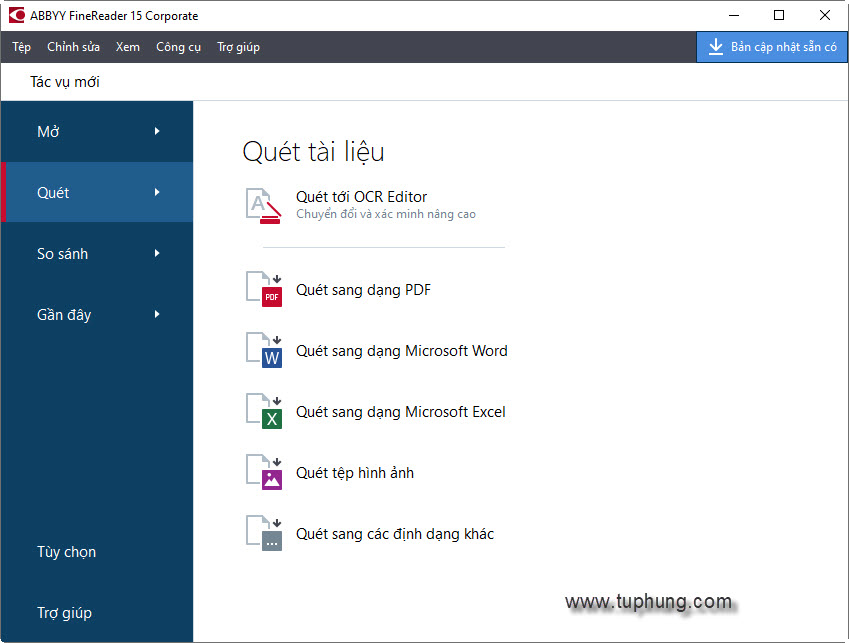
3) So sánh tài liệu
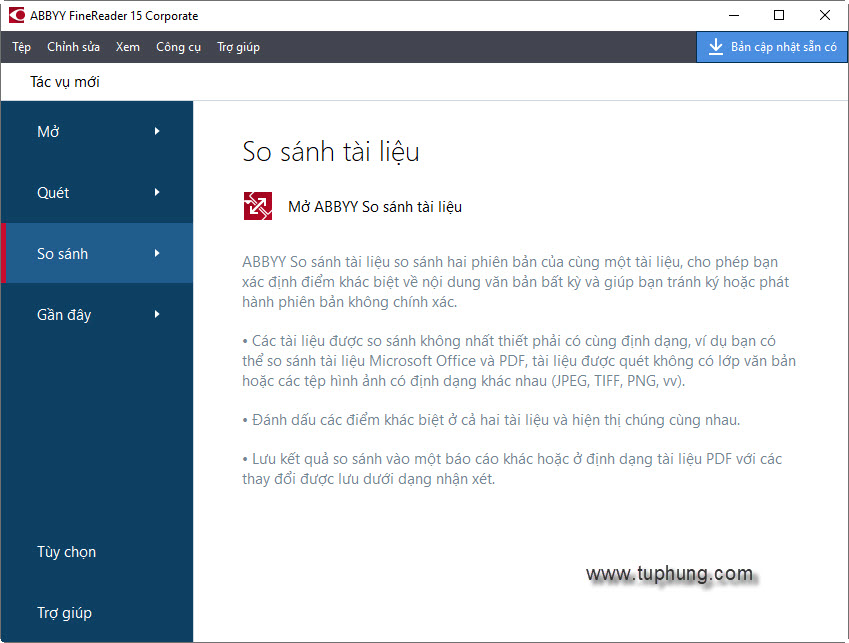
Đây là chức năng vô cùng độc đáo và hữu ích.
• Phần mềm thực hiện so sánh 2 phiên bản của một tài liệu để xác định điểm khác biệt về nội dung văn bản bất kỳ và giúp bạn tránh ký hoặc phát hành phiên bản không chính xác.
• Các tài liệu được so sánh không nhất thiết phải có cùng định dạng, ví dụ bạn có thể so sánh tài liệu Microsoft Office và PDF, tài liệu được quét không có lớp văn bản hoặc các tệp hình ảnh có định dạng khác nhau (JPEG, TIFF, PNG, ...)
• Đánh dấu các điểm khác biệt ở cả hai tài liệu và hiện thị chúng cùng nhau.
• Lưu kết quả so sánh vào một báo cáo khác hoặc ở định dạng tài liệu PDF với các thay đổi được lưu dưới dạng nhận xét.
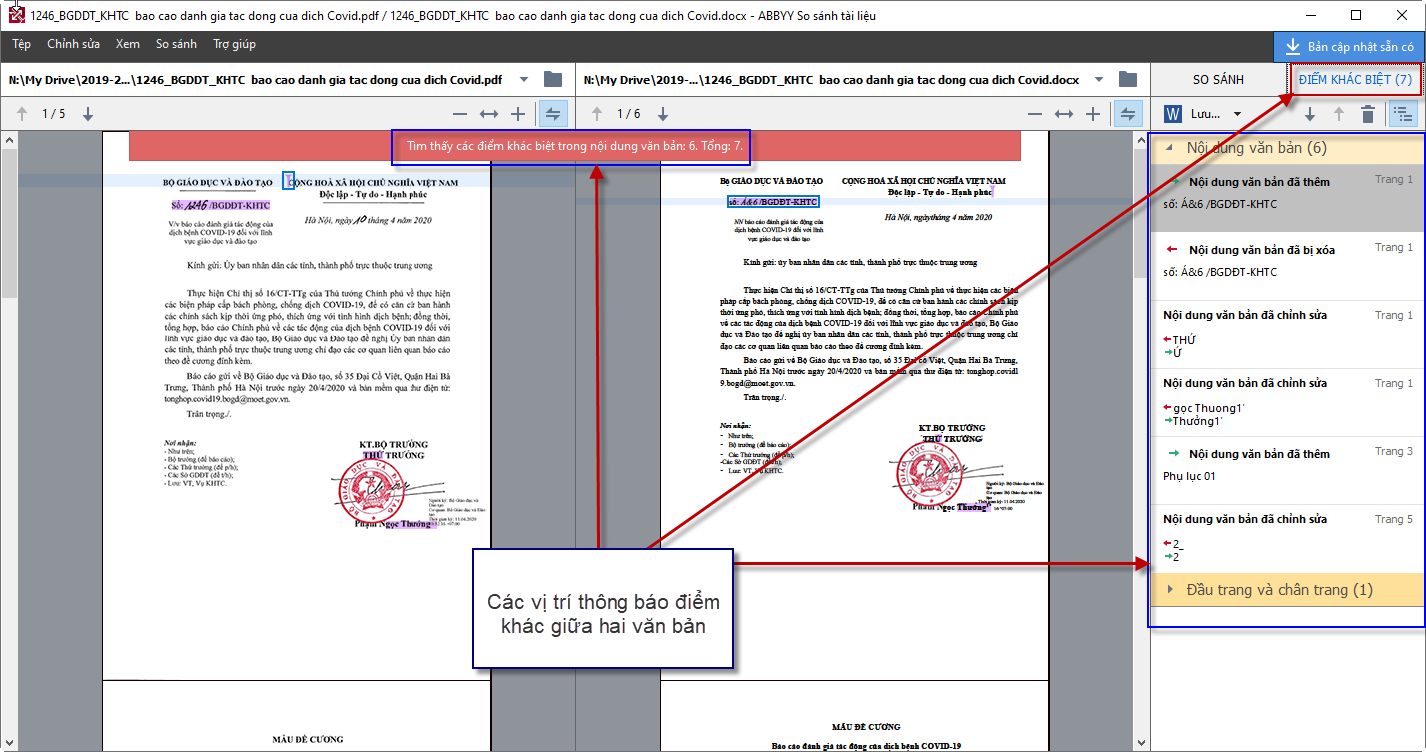
Cảm ơn các bạn đã theo dõi bài viết! Đừng quên Share bài viết nếu bạn cảm thấy có ích cho công việc của họ nhé.
Bạn tải phần mềm về tại đây.
Tác giả: TuPhung.Com
Ý kiến bạn đọc
Những tin mới hơn
Những tin cũ hơn